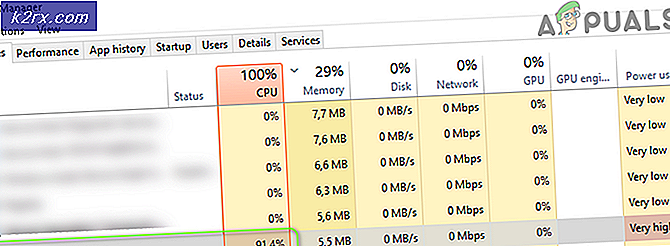Cara Memperbaiki Windows 10 Pembaruan Kesalahan 0xc1900200
Mengikuti pembaruan Windows 10 terbaru berarti Anda mendapatkan perangkat lunak terbaik saat diluncurkan, seperti video game atau editor grafis terbaru. Masalah muncul ketika, karena alasan apa pun, pembaruan tidak kompatibel dengan perangkat Anda. Salah satu masalah kompatibilitas dijelaskan oleh kesalahan 0xC1900200, yang cenderung muncul setelah beberapa jam pengunduhan dan kapan pembaruan dipasang 99%.
Kesalahan ini menunjukkan bahwa perangkat tempat pembaruan diterapkan tidak memenuhi persyaratan minimum untuk pembaruan yang akan dipasang. Ini bisa berarti bahwa kecepatan CPU atau RAM yang tersedia atau ruang disk kosong tidak cukup baik untuk pembaruan. Ikuti langkah-langkah di bawah ini untuk menyelesaikan kesalahan 0xC1900200.
Metode yang tercantum dalam panduan ini akan berfungsi pada Windows 7/8 dan 10.
Memperbaiki File Sistem yang Rusak
Unduh dan jalankan Reimage Plus untuk memindai file yang korup dari sini, jika file ditemukan rusak dan hilang perbaiki menggunakan Reimage selain melakukan Metode di bawah.
Metode 1: Periksa persyaratan minimum untuk pembaruan
Klik di sini untuk mengunjungi situs web resmi Microsoft. Klik tombol Dapatkan Pembaruan Ulang Tahun sekarang dan file akan mulai diunduh. Setelah selesai, jalankan dan Asisten Pembaruan akan mulai. Sebuah jendela akan terbuka dengan tombol Perbarui sekarang. Klik dan Anda akan segera mendapatkan laporan kompatibilitas. Jika ada masalah, Anda akan diberi tahu bagian mana dari komputer Anda yang tidak kompatibel dengan Windows 10. Jika tidak, jika semuanya memiliki centang hijau, masalahnya mungkin karena partisi sistem terlalu kecil.
Metode 2: Tingkatkan ukuran partisi sistem
Partisi sistem adalah ruang pada hard disk yang selalu bebas untuk memindahkan file selama instalasi. Dalam beberapa kasus, partisi sistem dapat menjadi penuh dengan file log lama, tetapi pembaruan tidak dapat membersihkannya karena tidak memiliki izin sistem yang cukup untuk melakukannya.
Pegang Kunci Windows dan Tekan R. Ketik diskmgmt.msc dan Klik OK .
TIP PRO: Jika masalahnya ada pada komputer Anda atau laptop / notebook, Anda harus mencoba menggunakan Perangkat Lunak Reimage Plus yang dapat memindai repositori dan mengganti file yang rusak dan hilang. Ini berfungsi dalam banyak kasus, di mana masalah ini berasal karena sistem yang rusak. Anda dapat mengunduh Reimage Plus dengan Mengklik di SiniKlik pada C: \ Drive dan lihat di bawah untuk Peta Partisi .
Partisi pertama akan menjadi partisi 100MB (Sistem, Aktif, Partisi Primer) Klik kanan di atasnya dan pilih untuk mengubah Huruf dan Jalur Drive (Klik Tambah dan pilih Y:)
Setelah selesai, Klik Mulai -> Ketikkan cmd klik kanan cmd dan pilih Jalankan sebagai Administrator. Setelah di command prompt, ketik yang berikut:
Ketik: Y: dan tekan ENTER .
lalu ketik,
takeown / f. / r / dy
icacls. / berikan administrator: F / t
attrib -h -s -r bootmgr
Untuk perintah icacls, gunakan nama pengguna Anda yang dapat Anda temukan dengan mengetikkan whoami di jendela command-prompt. Setelah ini selesai, Tahan tombol Windows dan Tekan dan buka Y: Drive, pastikan file dan folder tersembunyi diatur untuk ditampilkan. Pergi ke folder Boot, dan hapus semua bahasa selain en-US dengan menggunakan SHIFT + DELETE dan kemudian emtpying recycle bin.
Sekarang di jendela jenis Command Prompt:
pada Windows 8 ke atas: chkdsk Y: / F / X / sdcleanup / L: 5000
pada Windows 7: chkdsk Y: / F / X / L: 5000
Ini akan memotong log NTFS menjadi 5 MB dan akan menyisakan banyak ruang untuk proses instalasi. Anda kemudian dapat melanjutkan dengan instalasi, setelah instalasi selesai, Anda dapat kembali ke diskmgmt.msc dan menghapus huruf drive untuk partisi boot.
TIP PRO: Jika masalahnya ada pada komputer Anda atau laptop / notebook, Anda harus mencoba menggunakan Perangkat Lunak Reimage Plus yang dapat memindai repositori dan mengganti file yang rusak dan hilang. Ini berfungsi dalam banyak kasus, di mana masalah ini berasal karena sistem yang rusak. Anda dapat mengunduh Reimage Plus dengan Mengklik di Sini